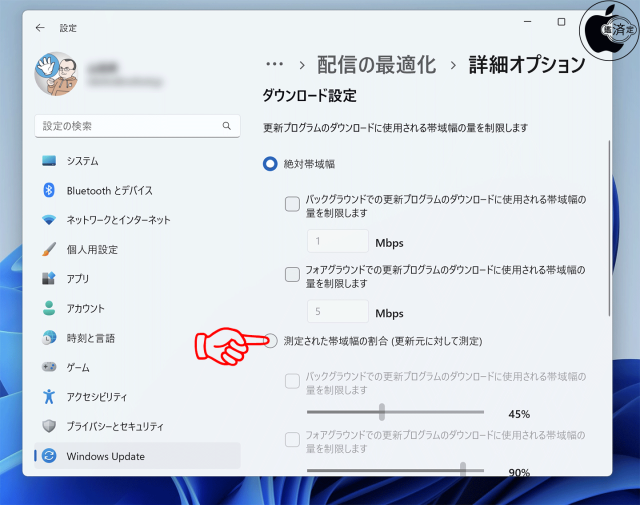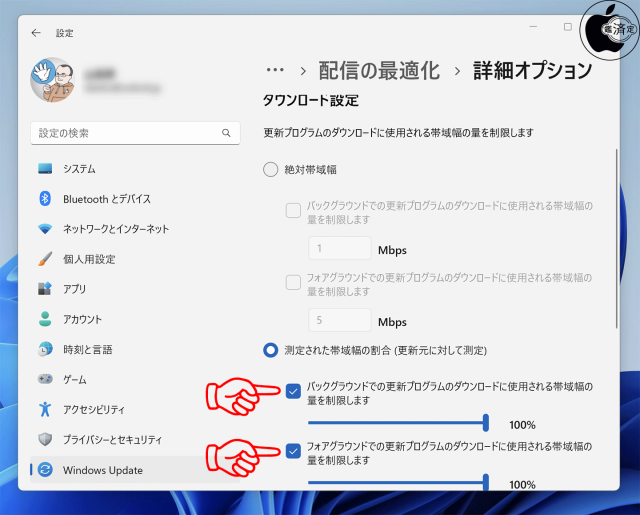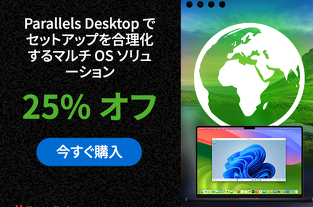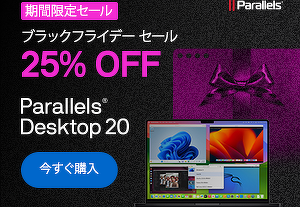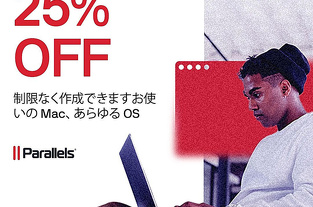Parallels DesktopにおけるWindows環境の更新プログラムダウンロードを高速化する方法
※本サイトは、アフィリエイト広告および広告による収益を得て運営しています。購入により売上の一部が本サイトに還元されることがあります。
Parallels Desktop 18 for Macにおける仮想化環境で、Windows 11やWindows 10などを使用している場合、更新プログラムのダウンロードがなかなか進まない場合が起きる場合があります。
インターネット速度そのものが遅い、Parallels Desktopの仮想化環境のネットワーク設定で帯域幅に制限を加えた場合(デフォルトは無制限)などの他に、Windowsの設定>Windows Update>詳細オプションにある「配信の最適化」にある詳細オプション>ダウンロード設定にある「測定された帯域幅の割合(更新元に対して測定)」が制限がかかった状態の場合があります。
測定された帯域幅の割合(更新元に対して測定)をチェックし「バックグラウンドでの更新プログラムのダウンロードに使用される帯域幅の量を制限します」「フォアグラウンドでの更新プログラムのダウンロードに使用される帯域幅の量を制限します」の両方にチェックをいれ、どちらも「100%」に変更します。
この設定にすると更新プログラムのダウンロード中は他のネットの使用がほぼできなくなります。
ダウンロード完了後はチェックを外した方が良いです。